Problemi con i risultati di stampa
Alcune parti vengono lasciate bianche.

 Si sta utilizzando la carta appropriata?
Si sta utilizzando la carta appropriata?
Controllare la carta utilizzabile e sostituirla con la carta appropriata. Specificare anche le impostazioni corrette del formato e del tipo di carta.
 La quantità rimanente nella cartuccia toner è bassa?
La quantità rimanente nella cartuccia toner è bassa?
Controllare quanto toner rimane e sostituire la cartuccia del toner se necessario.
 È tempo di sostituire la cartuccia toner?
È tempo di sostituire la cartuccia toner?
I materiali interni alla cartuccia toner potrebbero essersi deteriorati. Sostituire la cartuccia del toner.
 Si sta utilizzando carta che ha assorbito umidità?
Si sta utilizzando carta che ha assorbito umidità?
Sostituire con carta appropriata.
Quando l'impostazione attuale del tipo di carta è <Comune 1>, modificarla su <Comune 2>.
 L'immagine è sbiadita quando si stampa su carta con superficie ruvida?
L'immagine è sbiadita quando si stampa su carta con superficie ruvida?
Selezionando la casella di controllo [Correggere punti vuoti carta ruvida] si potrebbe risolvere questo problema.

Se è selezionata questa opzione, la qualità dell'immagine potrebbe variare.
 Si sta utilizzando la macchina in un ambiente a bassa umidità?
Si sta utilizzando la macchina in un ambiente a bassa umidità?
Questo problema potrebbe essere risolto impostando [Modo ambiente umido] su [Bassa umidità 2]. Se il problema persiste, impostarlo su [Bassa umidità 1].
 Si sta utilizzando la macchina in un ambiente ad alta umidità?
Si sta utilizzando la macchina in un ambiente ad alta umidità?
Questo problema potrebbe essere risolto impostando [Modo ambiente umido] su [Alta umidità].
 Se il problema persiste
Se il problema persiste
Questo problema potrebbe essere risolto impostando <Modo prevenzione effetto gocce umidità> su <On>.

Se si imposta <On>, la qualità dell'immagine potrebbe variare.
La stampa è sbiadita.
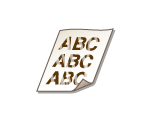
 Si sta utilizzando la carta appropriata?
Si sta utilizzando la carta appropriata?
Controllare la carta utilizzabile e sostituirla con la carta appropriata. Specificare anche le impostazioni corrette del formato e del tipo di carta.
 La quantità rimanente nella cartuccia toner è bassa?
La quantità rimanente nella cartuccia toner è bassa?
Controllare quanto toner rimane e sostituire la cartuccia del toner se necessario.
 È tempo di sostituire la cartuccia toner?
È tempo di sostituire la cartuccia toner?
I materiali interni alla cartuccia toner potrebbero essersi deteriorati. Sostituire la cartuccia del toner.
 L'immagine è sbiadita quando si stampa su carta con superficie ruvida?
L'immagine è sbiadita quando si stampa su carta con superficie ruvida?
Selezionando la casella di controllo [Correggere punti vuoti carta ruvida] si potrebbe risolvere questo problema.

Se è selezionata questa opzione, la qualità dell'immagine potrebbe variare.
 Si sta utilizzando la macchina in un ambiente a bassa umidità?
Si sta utilizzando la macchina in un ambiente a bassa umidità?
Questo problema potrebbe essere risolto impostando [Modo ambiente umido] su [Bassa umidità 2].
 Si sta utilizzando la macchina in un ambiente ad alta umidità?
Si sta utilizzando la macchina in un ambiente ad alta umidità?
Questo problema potrebbe essere risolto impostando <Correggere zona vuota alta temp./umidità> su <On>.
 Alcune aree stampate sono sbiadite?
Alcune aree stampate sono sbiadite?
Questo problema potrebbe essere risolto impostando <Mod. speciale per carta patin.> su <On>.
Compaiono strisce.

 Si sta utilizzando la carta appropriata?
Si sta utilizzando la carta appropriata?
Controllare la carta utilizzabile e sostituirla con la carta appropriata. Specificare anche le impostazioni corrette del formato e del tipo di carta.
 La quantità rimanente nella cartuccia toner è bassa?
La quantità rimanente nella cartuccia toner è bassa?
Controllare quanto toner rimane e sostituire la cartuccia del toner se necessario.
 È tempo di sostituire la cartuccia toner?
È tempo di sostituire la cartuccia toner?
I materiali interni alla cartuccia toner potrebbero essersi deteriorati. Sostituire la cartuccia del toner.
 La correzione della mancata corrispondenza dei colori o la correzione della tonalità sono state eseguite correttamente?
La correzione della mancata corrispondenza dei colori o la correzione della tonalità sono state eseguite correttamente?
Se l'effetto della mancata corrispondenza dei colori o delle strisce di colori è evidente in modo inaccettabile, eseguire la calibrazione.
 Il gruppo di fissaggio è stato pulito?
Il gruppo di fissaggio è stato pulito?
Pulire il gruppo di fissaggio.
 L'interno del cassetto è sporco?
L'interno del cassetto è sporco?
Se il rullo di alimentazione e l'area circostante sono sporchi, pulire l'area con un panno strizzato dopo averlo inumidito in acqua. Quindi pulire con un panno morbido e asciutto.
 Appaiono strisce durante la stampa continua?
Appaiono strisce durante la stampa continua?
Questo problema potrebbe essere risolto impostando <Corr. nullo per stampa cons.> su <On>.
 Se il problema persiste
Se il problema persiste
Questo problema potrebbe essere risolto impostando <Modo prevenzione striscia bianca> su <On>.

Quando questa opzione impostata su <On>, potrebbero apparire immagini residue.
Le immagini residue appaiono nell'area vuota.

 Si sta utilizzando la carta appropriata?
Si sta utilizzando la carta appropriata?
Controllare la carta utilizzabile e sostituirla con la carta appropriata. Specificare anche le impostazioni corrette del formato e del tipo di carta.
 La quantità rimanente nella cartuccia toner è bassa?
La quantità rimanente nella cartuccia toner è bassa?
Controllare quanto toner rimane e sostituire la cartuccia del toner se necessario.
 È tempo di sostituire la cartuccia toner?
È tempo di sostituire la cartuccia toner?
I materiali interni alla cartuccia toner potrebbero essersi deteriorati. Sostituire la cartuccia del toner.
 Le immagini residue vengono visualizzate quando si esegue un gran numero di lavori contemporaneamente?
Le immagini residue vengono visualizzate quando si esegue un gran numero di lavori contemporaneamente?
Questo problema potrebbe essere risolto impostando <Riduzione effetto fantasma 4> su <On>.
 Si sta utilizzando la macchina in un ambiente ad alta o a bassa umidità?
Si sta utilizzando la macchina in un ambiente ad alta o a bassa umidità?
Cambiare l'impostazione <Riduzione effetto fantasma 6>. Impostare questa voce su <On> potrebbe risolvere il problema.
 Se il problema persiste
Se il problema persiste
La configurazione delle impostazioni nel seguente ordine potrebbe risolvere il problema.
1 Selezionare la casella di controllo [Ridurre ghosting].

Se questa casella di controllo è selezionata, la stampa potrebbe risultare sbiadita perché il toner è insufficiente.
2 Impostare [Ridurre strisce toner] su [Modo 1].
3 Impostare [Ridurre strisce toner] su [Modo 2].
4 Impostare <Riduzione effetto fantasma 5> su <On>.
La densità di stampa non è uniforme.

 Si sta utilizzando la carta appropriata?
Si sta utilizzando la carta appropriata?
Controllare la carta utilizzabile e sostituirla con la carta appropriata. Specificare anche le impostazioni corrette del formato e del tipo di carta.
 La quantità rimanente nella cartuccia toner è bassa?
La quantità rimanente nella cartuccia toner è bassa?
Controllare quanto toner rimane e sostituire la cartuccia del toner se necessario.
 È tempo di sostituire la cartuccia toner?
È tempo di sostituire la cartuccia toner?
I materiali interni alla cartuccia toner potrebbero essersi deteriorati. Sostituire la cartuccia del toner.
 La correzione della mancata corrispondenza dei colori o la correzione della tonalità sono state eseguite correttamente?
La correzione della mancata corrispondenza dei colori o la correzione della tonalità sono state eseguite correttamente?
Se l'effetto della mancata corrispondenza dei colori o delle strisce di colori è evidente in modo inaccettabile, eseguire la calibrazione.
 Il gruppo di fissaggio è stato pulito?
Il gruppo di fissaggio è stato pulito?
Pulire il gruppo di fissaggio.
 Se il problema persiste
Se il problema persiste
Questo problema potrebbe essere risolto impostando <Corr. carta comune colore 2> su <On>.
Il toner delle immagini stampate si stacca.
 Si sta utilizzando la carta appropriata?
Si sta utilizzando la carta appropriata?
Controllare la carta utilizzabile e sostituirla con la carta appropriata. Specificare anche le impostazioni corrette del formato e del tipo di carta.
 Il toner si stacca a strisce?
Il toner si stacca a strisce?
Questo problema potrebbe essere risolto impostando <Ridurre seq. tamburo> su <On>.
 Il toner si stacca quando si stampa su buste?
Il toner si stacca quando si stampa su buste?
Questo problema potrebbe essere risolto selezionando la casella di controllo [Correzione fissaggio (Busta)].
 Se il problema persiste
Se il problema persiste
Questo problema potrebbe essere risolto impostando [Ridurre strisce toner] su [Modo 1]. Se il problema persiste, impostarlo su [Modo 2].
La carta è sporca.
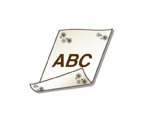
 La carta caricata è più piccola del formato specificato nei dati di stampa?
La carta caricata è più piccola del formato specificato nei dati di stampa?
Verificare e assicurarsi che il formato della carta corrisponda al formato dei dati di stampa.
 Appaiono macchie sull'ultimo foglio stampato quando si esegue la stampa fronte/retro?
Appaiono macchie sull'ultimo foglio stampato quando si esegue la stampa fronte/retro?
Cambiare l'impostazione <Riduzione margini ultima pagina (lato 2)>. Impostare questa voce su <On> potrebbe risolvere il problema.
 Il gruppo di fissaggio è stato pulito?
Il gruppo di fissaggio è stato pulito?
Pulire il gruppo di fissaggio.
Si verifica un'errata registrazione del colore.
 La posizione di stampa risulta leggermente spostata per ciascun colore?
La posizione di stampa risulta leggermente spostata per ciascun colore?
La configurazione delle impostazioni nel seguente ordine potrebbe risolvere il problema.
5 Eseguire <Calibrazione totale>.
6 Impostare <Correz. sfalsam. colori> su <On>.

Quando questa opzione è impostata su <On>, la velocità di stampa potrebbe essere inferiore.
Sono presenti colori chiari o sporco sullo sfondo.
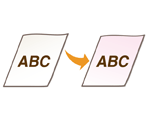
Questo problema potrebbe essere risolto impostando <Correggere densità sfondo> su <On>.
Appaiono strisce o macchie simili a gocce d'acqua sparse.
 La carta si sporca quando si esegue la stampa fronte-retro?
La carta si sporca quando si esegue la stampa fronte-retro?
Questo problema potrebbe essere risolto impostando <Modo prevenzione effetto gocce umidità> su <On>.

L'impostazione di questa voce su <On> potrebbe ridurre la velocità di stampa.
Sulle stampe appaiono sbavature.

 Si sta utilizzando la carta appropriata?
Si sta utilizzando la carta appropriata?
Controllare la carta utilizzabile e sostituirla con la carta appropriata. Specificare anche le impostazioni corrette del formato e del tipo di carta.
Le immagini non vengono stampate sul lato della carta previsto.
 L'orientamento della carta caricata è corretto?
L'orientamento della carta caricata è corretto?
Verificare l'orientamento e il lato della carta rivolto verso l'alto. Caricare di nuovo la carta se è orientata non correttamente.
L'immagine stampata è malposizionata o inclinata.
 Le guide della carta non sono allineate correttamente?
Le guide della carta non sono allineate correttamente?
Adattare le guide della carta al tipo di carta caricata nella fonte di alimentazione.
Le immagini non vengono stampate nel formato voluto.
 Il formato dell'originale e quello della carta caricata corrispondono?
Il formato dell'originale e quello della carta caricata corrispondono?
Sostituire la carta caricata con carta del formato su cui si vuole stampare.
Far corrispondere [Formato stampa] nel driver della stampante al formato della carta su cui stampare.
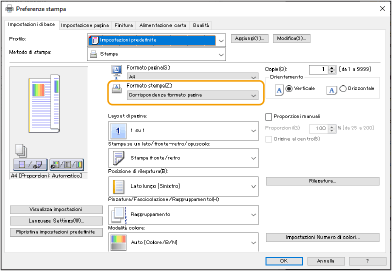
Quando si esegue la stampa fronte-retro, su entrambi i lati della carta l'orientamento non corrisponde.
 Le impostazioni della stampa fronte-retro sono corrette?
Le impostazioni della stampa fronte-retro sono corrette?
Seguire la procedura sottostante per verificare le impostazioni di stampa.
1 | Selezionare l'orientamento dell'originale nella schermata delle impostazioni di stampa dell'applicazione. |
2 | Nella schermata [Impostazioni di base] del driver, impostare [Orientamento] sullo stesso orientamento che è stato impostato nella Fase 1. 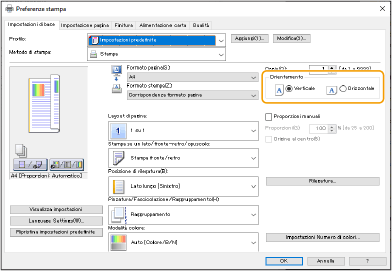 |
3 | Controllando l'anteprima di stampa, impostare [Layout di pagina]  [Ordine delle pagine] [Ordine delle pagine]  [Stampa su un lato/fronte-retro/opuscolo] [Stampa su un lato/fronte-retro/opuscolo]  [Posizione di rilegatura]. [Posizione di rilegatura].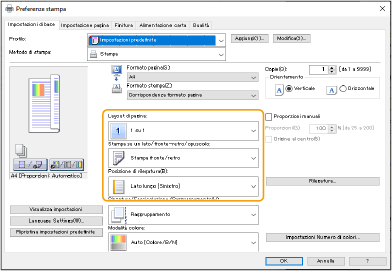 |
 |
[Ordine delle pagine] appare quando l'opzione [Layout di pagina] è impostata su [2 su 1] o su un valore superiore. |